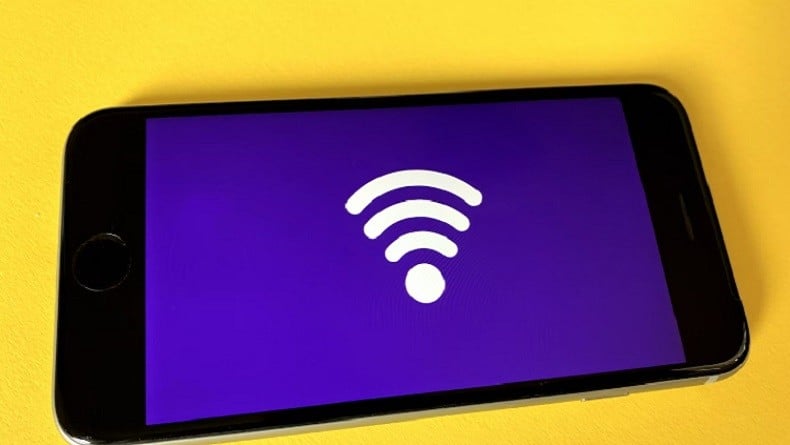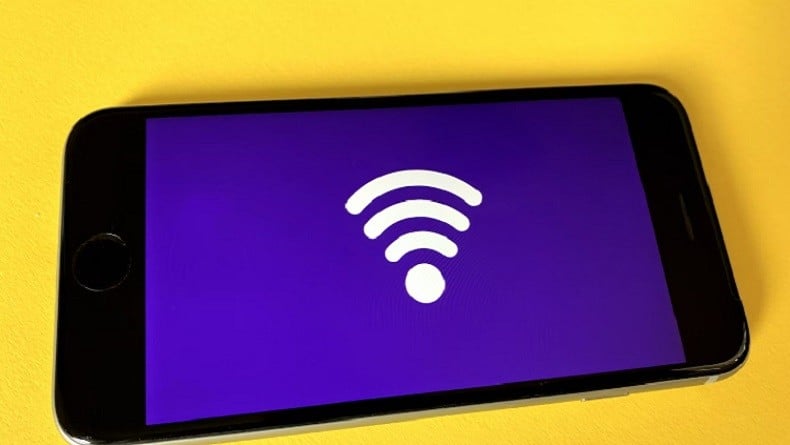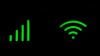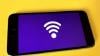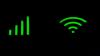JAKARTA, iNews.id - Cara melihat password wifi di Windows 10 dapat menjadi informasi yang berguna saat perlu terhubung kembali atau mengatur koneksi internet.
Windows 10 menyediakan cara mudah untuk mengakses detail jaringan, termasuk password wifi yang telah disimpan.
Dilansir iNews.id dari berbagai sumber, berikut beberapa cara melihat password wifi di Windows 10:
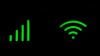
Baca Juga
Cara Melihat History WIFI dengan Mudah dan Cepat
Cara melihat Password wifi di Windows 10
1. Menggunakan Pengaturan Windows
- Klik ikon WiFi di taskbar Windows 10.
- Pilih nama jaringan WiFi yang ingin Anda lihat passwordnya.
- Klik Properties.
- Pada tab Security, centang kotak Show characters.
- Password WiFi akan ditampilkan di kolom Network security key.
2. Menggunakan Command Prompt
- Buka Command Prompt dengan cara menekan Win + R, ketik cmd, dan tekan Enter.
- Ketik perintah berikut, ganti "Nama WiFi" dengan nama jaringan WiFi Anda:
netsh wlan show profile name="Nama WiFi" key=clearTekan Enter.
- Password WiFi akan ditampilkan di bagian Key Content.
3: Menggunakan Aplikasi Pihak Ketiga
Ada beberapa aplikasi pihak ketiga yang dapat membantu Anda à password WiFi, seperti WiFi Password Viewer, WirelessKeyView, dan Cain & Abel.
Peringatan:
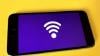
Baca Juga
Cara Ganti Password WiFi MyRepublic, Simak Langkah-langkah Berikut Ini!
- Penggunaan aplikasi pihak ketiga untuk melihat password WiFi tidak disarankan karena berpotensi mengandung malware.
- Pastikan Anda hanya menggunakan aplikasi dari sumber terpercaya.
- Jika Anda tidak yakin dengan cara melihat password WiFi, sebaiknya hubungi administrator jaringan Anda.
Tips Tambahan:
- Anda dapat menyimpan password WiFi Anda di browser web
- Anda untuk memudahkan akses di masa depan.
- Anda juga dapat menggunakan layanan pengelola kata sandi untuk menyimpan dan mengelola semua password Anda dengan aman.
Itulah cara melihat password WiFi di Windows 10. Ingatlah untuk selalu berhati-hati saat menggunakan aplikasi pihak ketiga dan selalu simpan password Anda dengan aman.
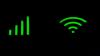
Baca Juga
Cara Cek Password WiFi di Laptop, Bisa untuk Windows dan MacOS
Editor: Komaruddin Bagja